php小編新一Win11終於來了!它擁有更具現代感的外觀,為使用者帶來更優質的使用體驗。 Win11在介面設計、系統功能、效能最佳化等方面都有很大的改進,讓Windows作業系統更加現代化,可謂是一次巨大的升級。在Win11中,如何優化系統,讓其運行速度更快、更流暢、更穩定,是許多用戶非常關心的問題。本文將為大家介紹Win11優化最流暢的方法,幫助大家更好地使用這款新系統。
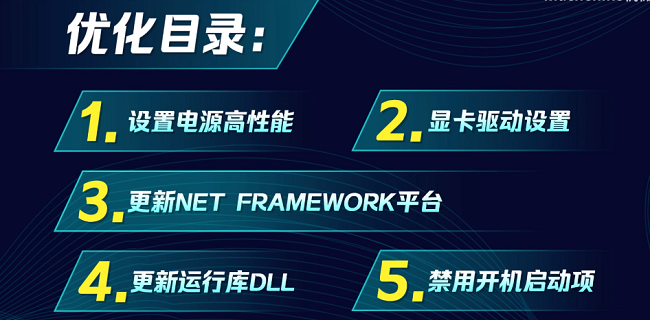
軟體資源:DirectX修復工具
優化方法:
方法一:設定電源高效能
1 、"win R"開啟運轉視窗輸入"control",回車開啟控制面板。
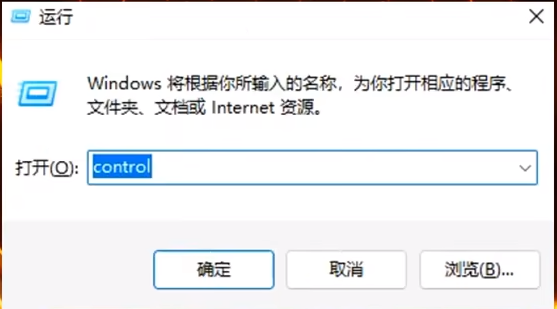
2、在開啟的視窗介面中,點選"硬體與聲音"選項。
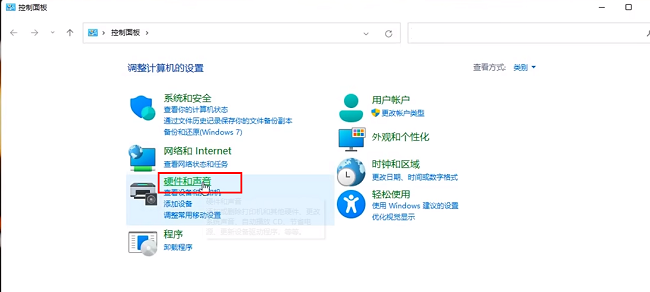
3、接著點擊"電源選項"中的"選擇電源計畫"。
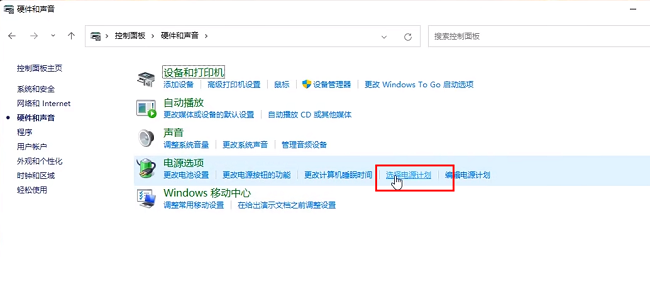
4、然後點選左側欄中的"建立電源計畫"選項。
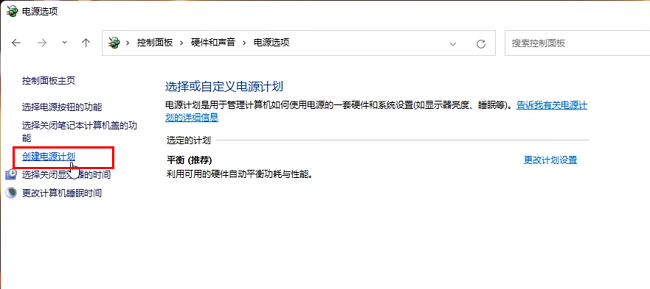
5、進入新的介面後,將"高效能"勾選上,並設定一個計畫名稱,點擊"下一頁"。
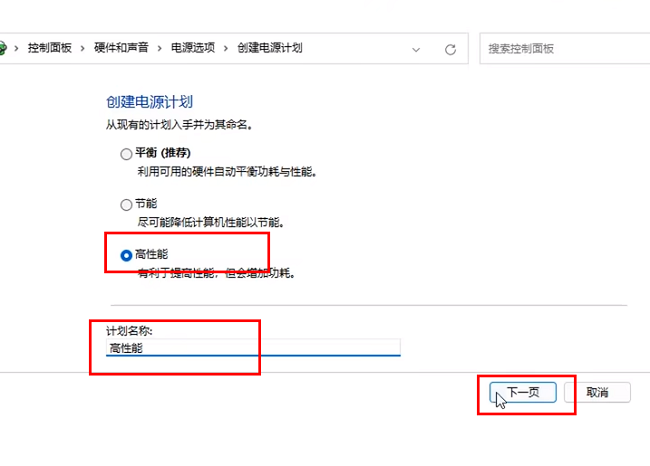
6、最後根據自身需求設定一個適當的顯示時間,接著點選"建立"按鈕就可以了。
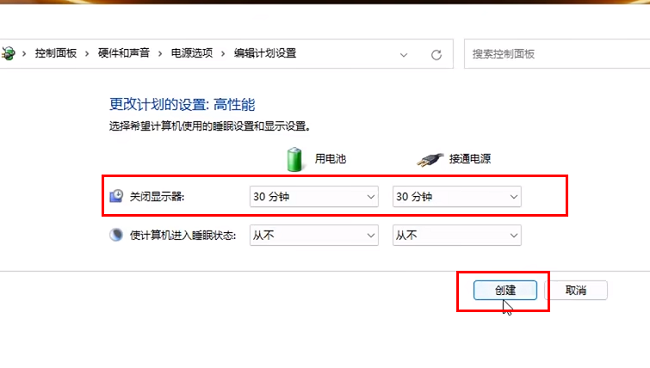
方法二:顯示卡驅動設定
1、在右下角工作列中找到顯示卡驅動,右鍵選擇選項清單中的"NVIDIA控制面板"。
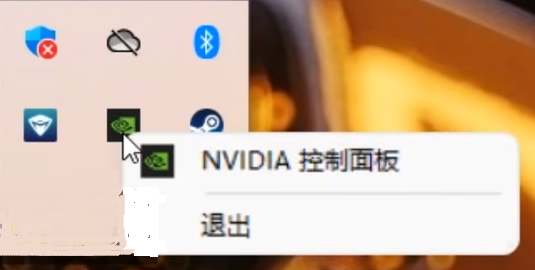
2、在開啟的視窗介面中,點擊左側欄中的"管理3D設定"。
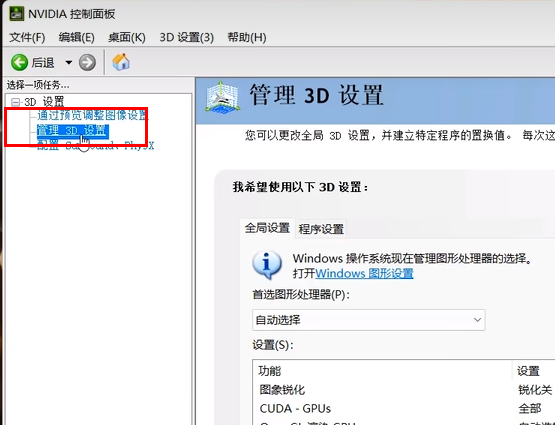
3、然後點擊右側的選項框下拉按鈕,選擇清單中的"高效能",最後點擊"應用程式"就可以了。
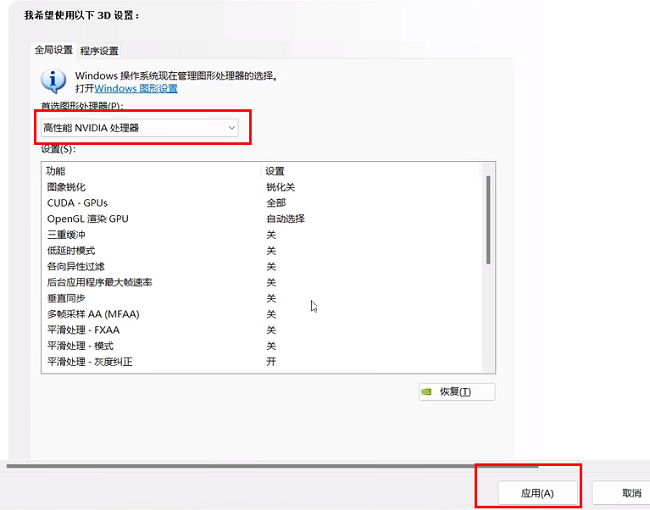
方法三:更新NET Framework平台
1、開啟控制台,點選"程式"中的"卸載程式"選項。
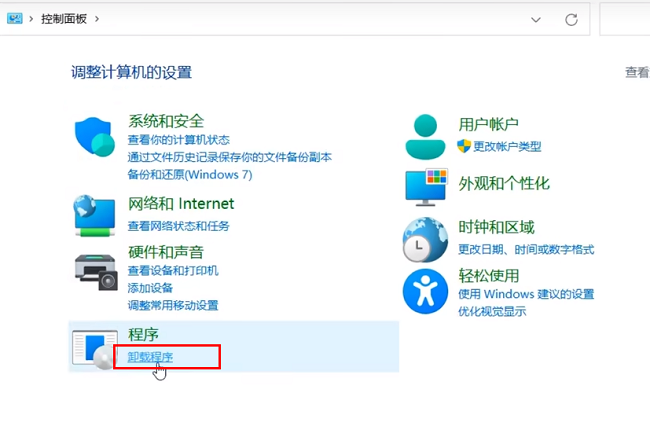
2、進入新介面後,點選左上角的"啟用或關閉Windows功能"。
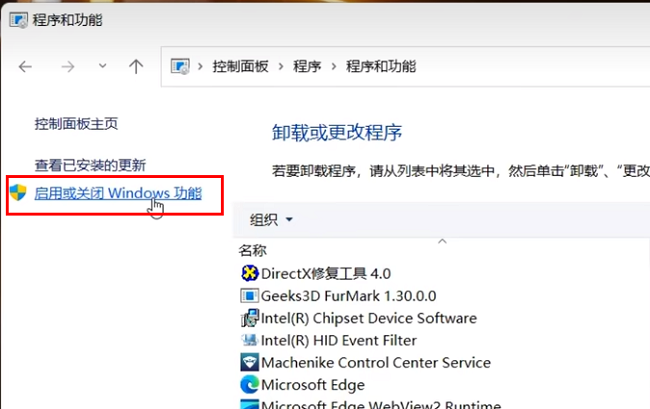
3、在開啟的視窗介面中,將前兩個NET Framework選項小方塊勾選上,點選"確定"。
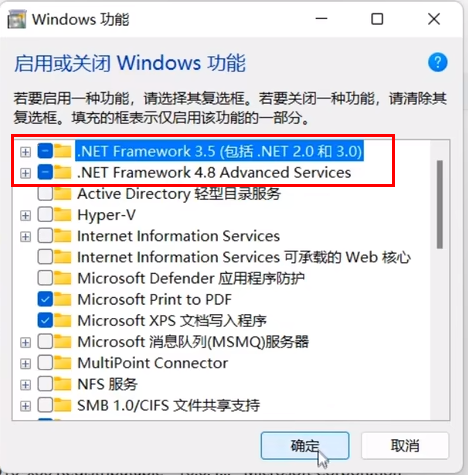
4、然後點擊"讓Windows更新為你下載檔案",這樣系統就會自動下載安裝程式。

方法四:更新運行庫dll
進入本站中,找到"DirectX修復工具",點擊"本地下載",下載完成後解壓打開就可以了。
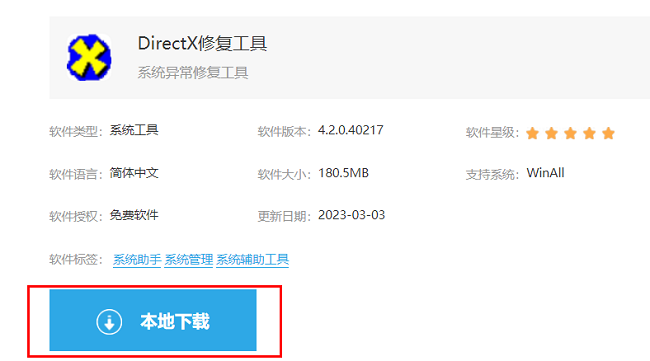
方法五:停用開機啟動項目
1、按住"Ctrl shift ESC"開啟工作管理員,點擊上方中的"啟動"選項卡。
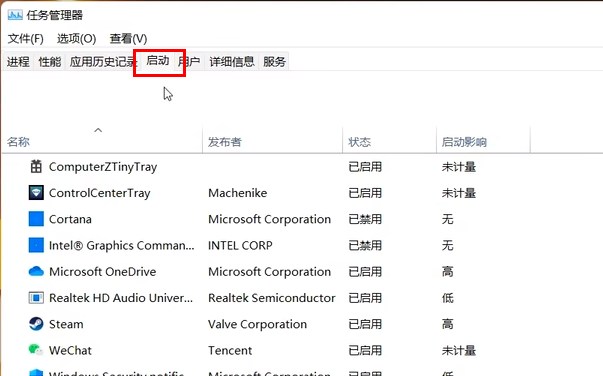
2、然後在其中選取不需要的開機程序,點擊右下角的"禁用"按鈕就可以了。
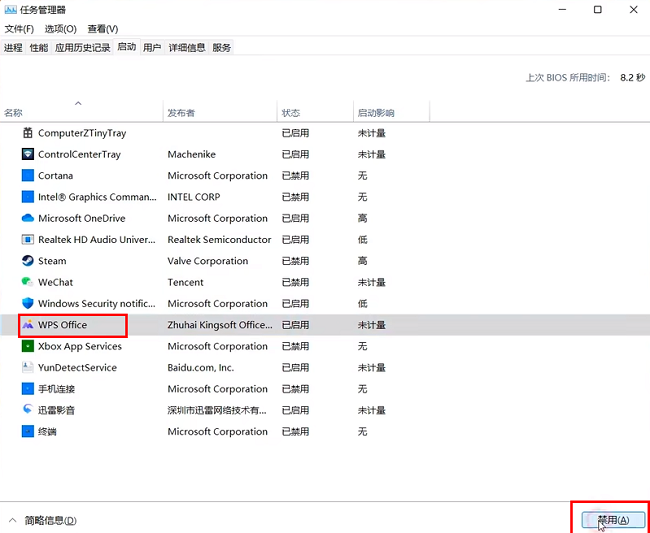
以上是Win11怎麼優化最流暢的詳細內容。更多資訊請關注PHP中文網其他相關文章!




